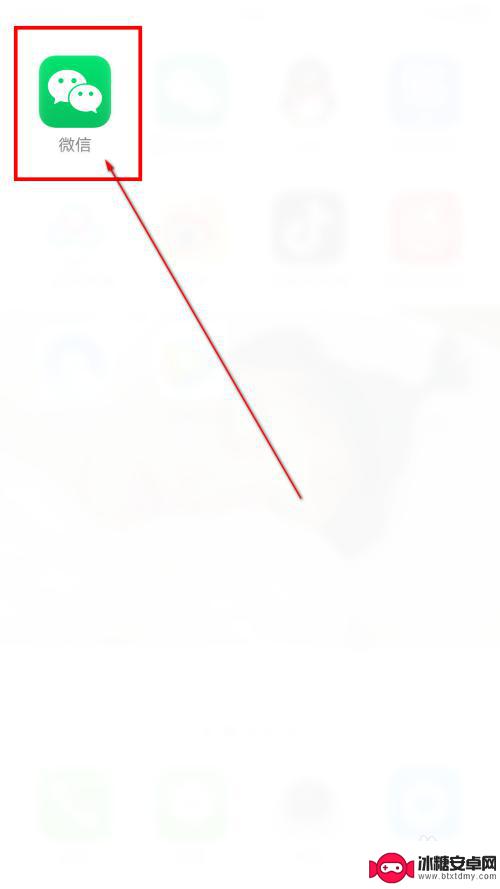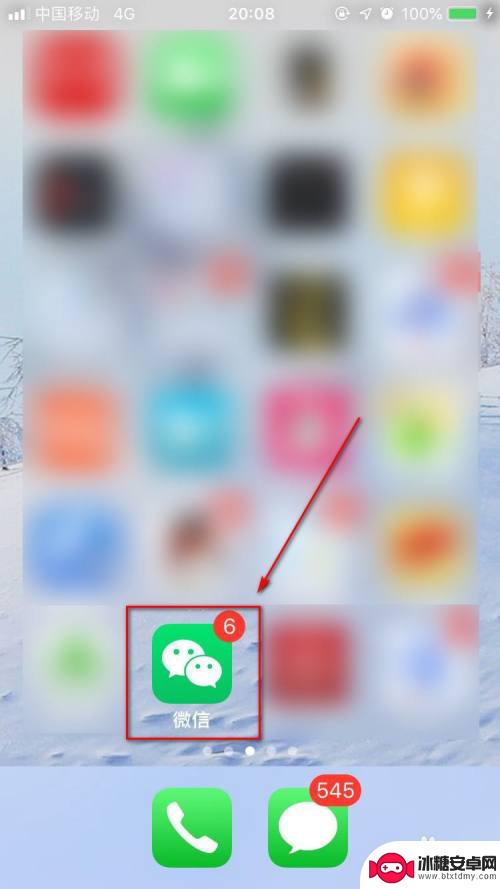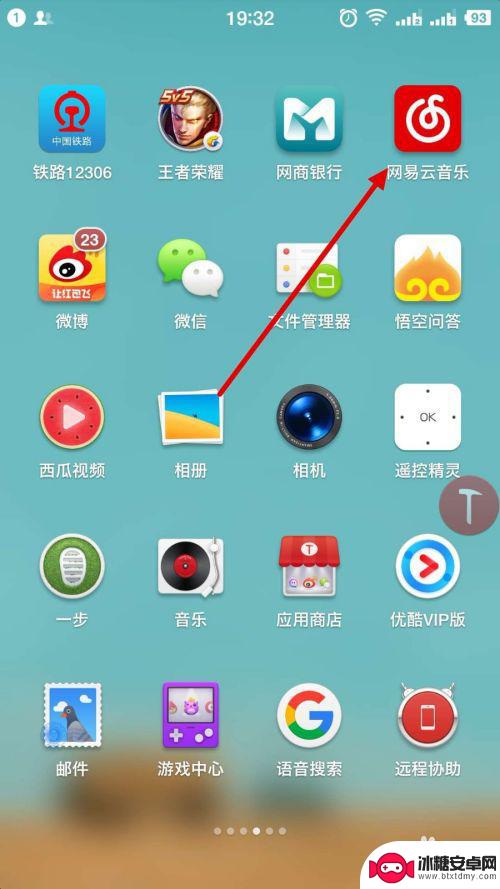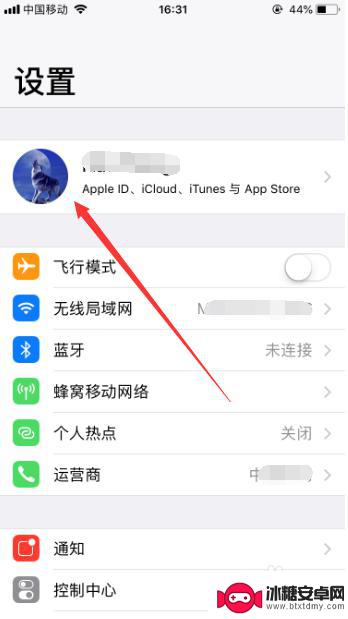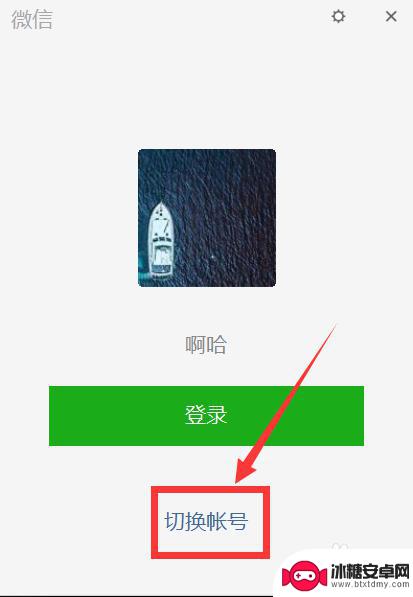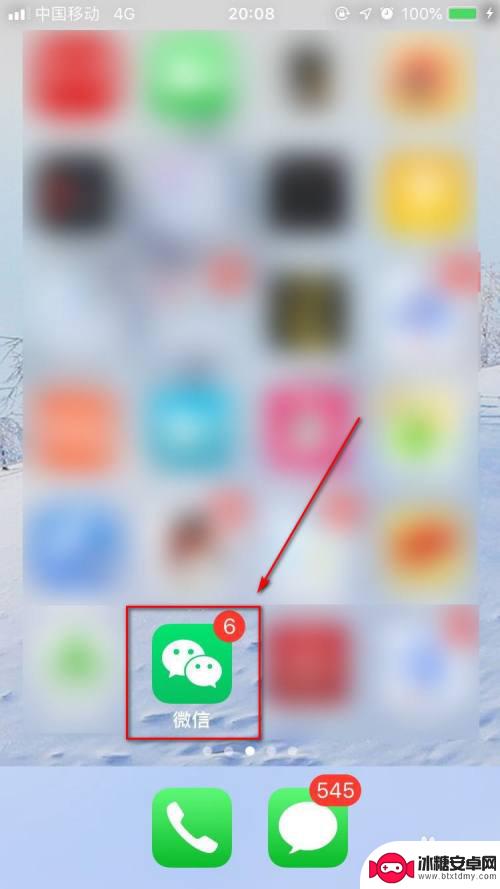微信登录如何更改手机绑定 微信更换绑定手机号码步骤
近年来随着移动互联网的快速发展,微信作为人们生活中不可或缺的社交工具,已经成为大家日常生活中必不可少的应用之一,随着手机号码的更换或者手机丢失等情况的发生,许多用户遇到了微信账号绑定手机号码需要更换的问题。微信登录如何更改手机绑定呢?接下来我们就一起来了解一下微信更换绑定手机号码的步骤。
微信更换绑定手机号码步骤
方法如下:
1.启动微信程序,单击主界面右下角的“我”功能菜单。
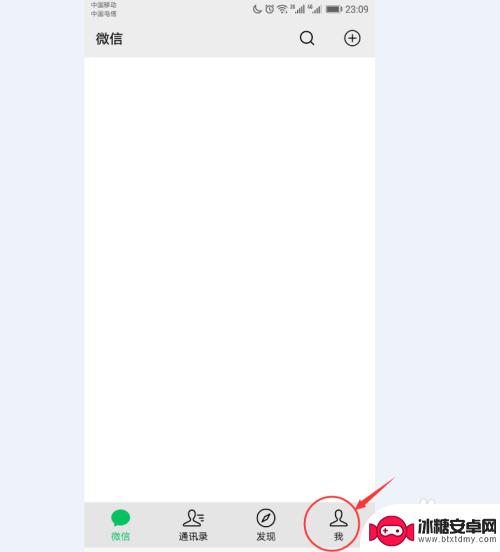
2.在进入的“我”程序界面中单击“设置”命令。
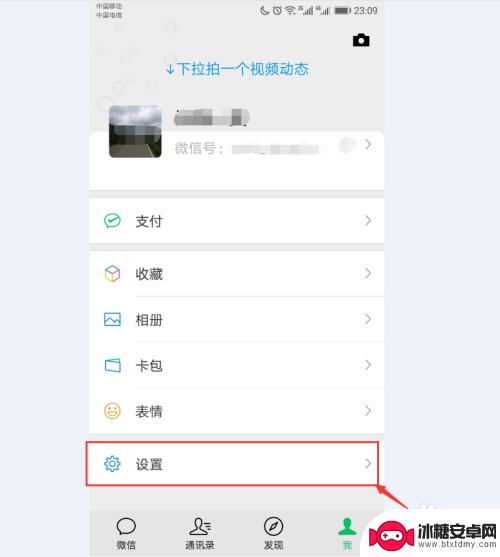
3.此时进入到微信的“设置”界面。单击此界面中的“账号与安全”命令。
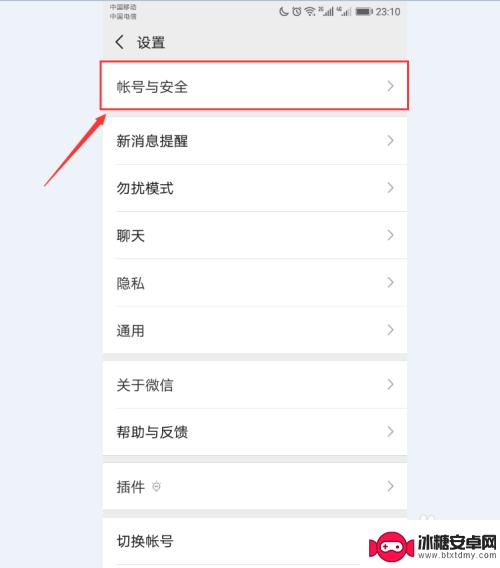
4.在弹出的“账号与安全”界面中单击“手机号”。
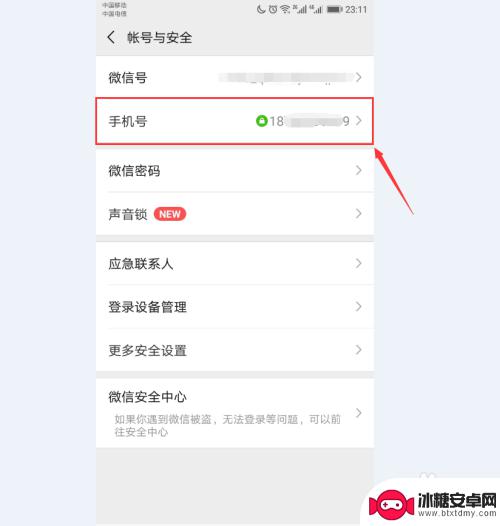
5.当前显示的是你已经绑定的手机号。单击”更换手机号“按钮。
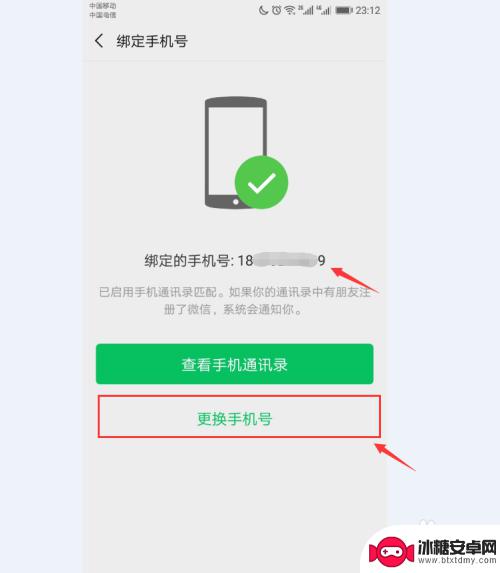
6.在”验证手机号“界面中输入你新的手机号码。然后单击”下一步“按钮。
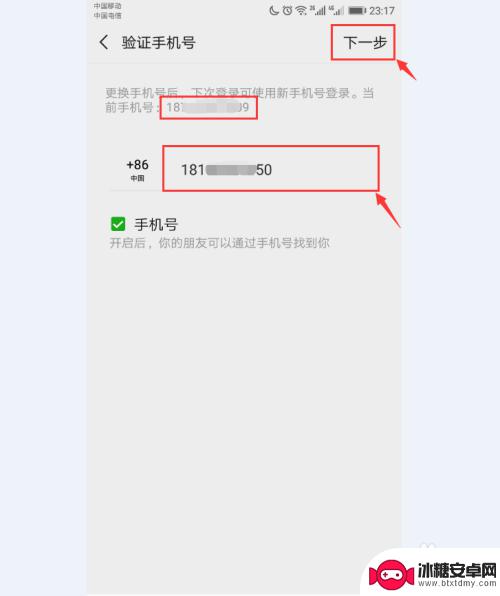
7.程序会弹出一个”确认手机号码“的提示,并会将验证码发送到此手机号码中。所以用户要确认此号码能够收到验证码。单击”确定“按钮。
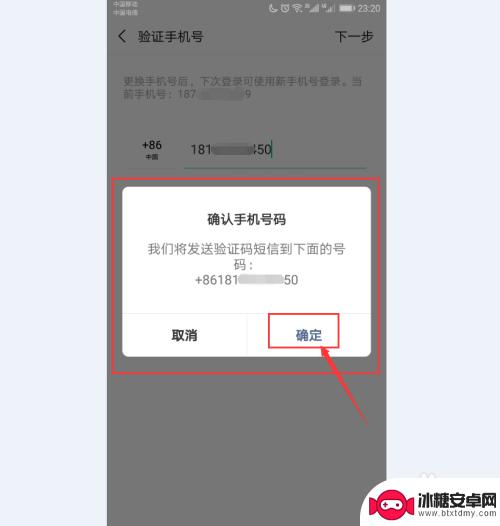
8.程序会开始进行验证,然后进入”填写验证码“的界面。在此输入刚刚收到的验证码,单击”下一步“按钮。
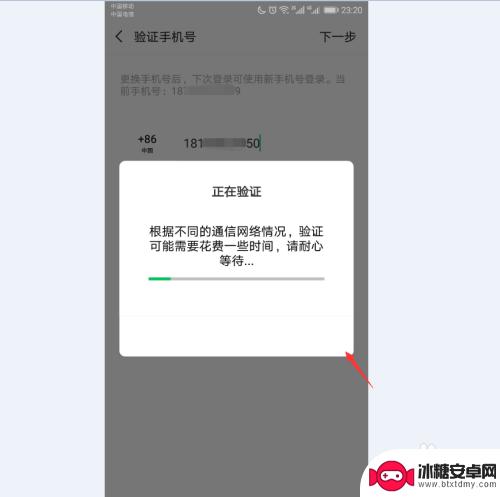
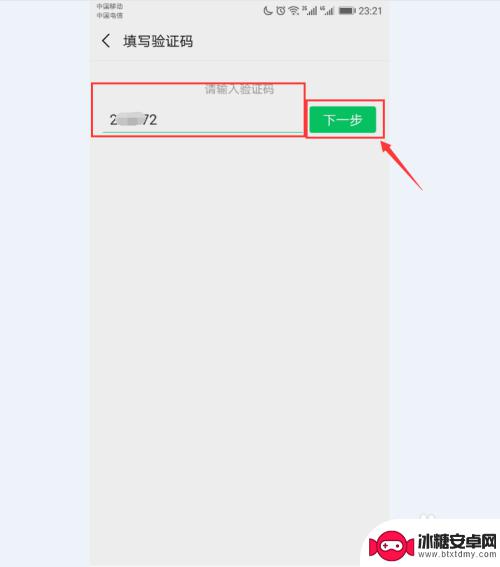
9.程序会回到”绑定手机号“界面,在这里我们已经看到,微信绑定的手机号码更换成功了。单击”完成“按钮即可。这样我们就将微信的手机号码更换成新的手机号码了。
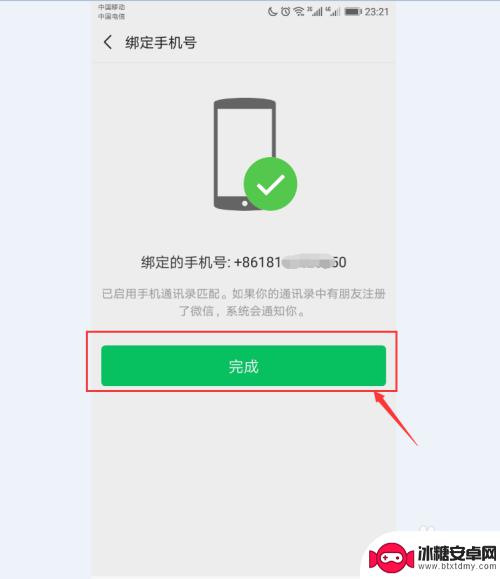
以上就是微信登录如何修改手机绑定的全部内容,还有不清楚的用户可以参考以上步骤进行操作,希望对大家有所帮助。
相关教程
-
如何改变手机的微信号 微信修改手机号码步骤
在日常生活中,手机已成为人们必不可少的通讯工具,而微信则是我们最常使用的社交应用之一,有时候我们可能会需要修改手机上绑定的微信号或手机号码,以便更好地管理个人信息或确保账号安全...
-
怎么取消微信号手机绑定 微信号改为手机号的方法
微信号与手机号绑定是为了提高账号的安全性,但有时候我们可能会需要取消微信号与手机号的绑定,取消微信号手机绑定的方法其实很简单,只需要在微信设置中找到账号与安全选项,然后选择解绑...
-
网易云账号能不能登微信 如何在网易云音乐上绑定微信账号
在现如今互联网高度融合的时代,网易云音乐作为一款备受欢迎的音乐平台,其账号绑定功能备受用户关注,很多用户纷纷询问:能否将网易云账号与微信账号进行绑定?这一问题引起了广泛讨论。对...
-
苹果怎么更改绑定手机 苹果ID绑定手机号码如何修改
苹果手机作为一款备受欢迎的智能手机,其使用过程中绑定的手机和苹果ID信息至关重要,当用户需要更改绑定手机或修改苹果ID绑定的手机号码时,可以通过简单的操作来实现。在手机设置中找...
-
二维码在自己微信手机上怎么扫码登录 手机微信扫码登录步骤
二维码在自己微信手机上怎么扫码登录,现如今,随着二维码技术的不断发展,我们可以利用手机上的微信扫码功能进行登录操作,微信扫码登录步骤简单便捷,只需打开微信手机应用,选择扫一扫功...
-
手机的微信号怎么设置 微信号怎么绑定手机号
在现代社会,手机已经成为了人们生活中必不可少的工具之一,而手机上的微信更是成为了人们日常沟通的主要方式之一。许多人对于手机的微信号设置和绑定手机号却感到困惑。究竟如何设置手机的...
-
如何拆手机显示屏 怎么正确拆解手机外屏
在日常生活中,手机已经成为我们生活中不可或缺的一部分,随着时间的推移,手机屏幕可能出现问题,需要进行更换或修理。如何正确地拆解手机外屏成为了许多人关注的焦点。正确的操作方法不仅...
-
手机怎连接网络 手机连接WIFI网络设置
手机已经成为我们日常生活中必不可少的工具,而连接网络更是手机功能的基础之一,手机可以通过多种方式连接网络,其中最常见的方式就是连接WIFI网络。连接WIFI网络可以让手机实现快...
-
苹果手机怎么样设置无线网 iPhone如何连接WIFI
苹果手机作为一款领先的智能手机品牌,其连接无线网络的设置也是非常简单方便的,用户只需打开手机的设置,进入Wi-Fi选项,然后选择要连接的无线网络并输入密码即可轻松连接上互联网。...
-
门禁卡怎么设置手机用密码 手机门禁卡设置方法
现代科技的发展使得门禁系统也变得更加智能化,我们可以通过手机来设置门禁卡的密码,实现更加便捷的出入方式。手机门禁卡设置方法也变得更加简单易行,让我们可以随时随地控制自己的出入权...